如何通过 Gmail 发送大文件和文件夹
Gmail是全球流行且广泛使用的电子邮件服务之一。如果您经常使用Gmail发送文件,您可能知道它的附件限制(attachment limit)为25 MB。除此之外,您不能将文件夹直接附加到Gmail。本文将指导您如何通过Gmail发送文件夹和大文件。
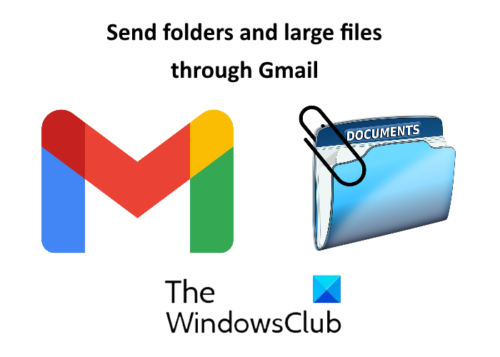
如何通过 Gmail 发送文件夹
在Gmail中,您不能直接附加文件夹。您必须打开文件夹,然后将文件附加到Gmail。如果文件夹有许多子文件夹和文件并且您必须发送所有这些,这可能会非常令人沮丧。在这种情况下,您可以尝试以下两种方法中的任何一种:
- 压缩文件夹。
- 通过Google Drive(Google Drive)发送文件夹。
1]压缩文件夹
Gmail支持压缩文件夹,如 zip、rar 等。因此(Hence),您必须压缩要通过Gmail发送的文件夹。
要压缩文件夹,请右键单击它并选择“Send to > Compressed (zipped) folder”。之后,Windows将在同一位置创建一个压缩文件夹。
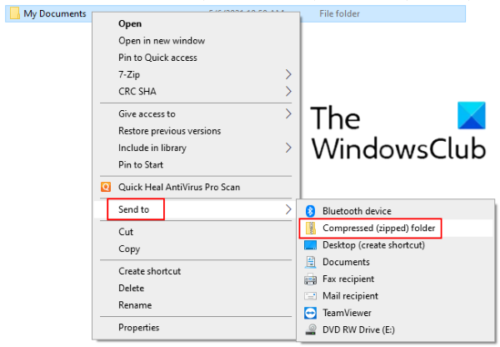
现在,您可以轻松地将此压缩文件夹附加到Gmail并将其发送给收件人。此方法有一个限制,您不能附加大小超过 25 MB 的文件夹。
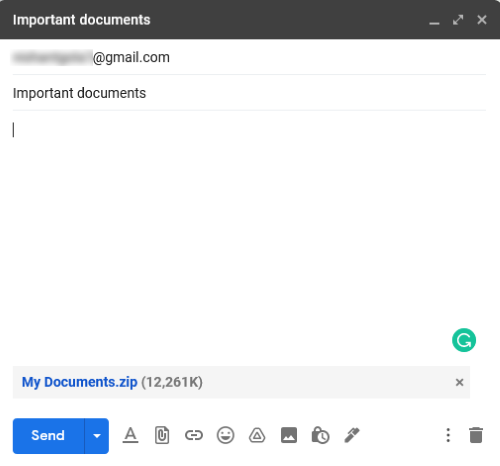
2]通过谷歌驱动器发送文件夹
如果您的文件夹超出Gmail附件限制,您可以通过Google Drive发送。与Gmail不同,您可以直接将文件夹上传到Google Drive而无需压缩。为此,请转到Google Drive并单击“My Drive > Upload Folder”。
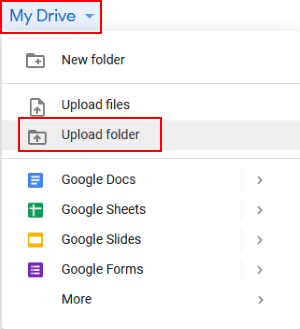
将文件夹上传到Google Drive后,右键单击它并选择“获取链接(Get link)”。现在,复制链接并通过Gmail(Gmail)将其发送给收件人。这将与收件人共享您Google 云端硬盘中的文件夹。(Google Drive)在发送邮件之前,您可以选择收件人是否可以编辑、评论或仅查看共享文件夹。如果您不希望接收者修改共享文件夹,请将设置保留为默认设置,即仅查看(View)。
收件人收到邮件后,可以点击链接下载文件夹。
阅读(Read):如何在 Gmail 上发送被阻止的文件(How to send blocked files on Gmail)。
如何通过Gmail发送大(Gmail)文件(Files)
您可以通过Google Drive(Google Drive)发送大文件。转到Googe Drive,然后单击“My Drive > Upload files”。选择要上传的文件。上传文件后,右键单击它并选择“获取链接(Get link)”。现在复制此链接并将其邮寄给收件人。此邮件的收件人可以通过单击共享链接下载文件。使用这种技术,您可以通过Gmail(Gmail)发送视频、音频等大型多媒体文件。
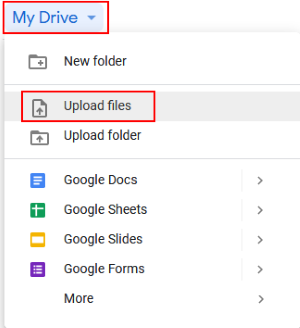
就是这样。不要(Don)忘记在评论中分享您的观点。
阅读帖子(Read posts):
- Gmail 不发送或接收电子邮件(Gmail not sending or receiving emails)。
- 如何将附件从 Gmail 保存到 Google Drive(How to save attachments from Gmail to Google Drive)。
Related posts
如何在Windows 10中删除Files and Folders
如何在Windows 11/10中恢复以前版本的Files and Folders
如何在Windows 10重命名Files or Folders
如何移动Files and Folders在Windows 10
如何取得所有权的Files & Folders在Windows 10
在 Windows 中隐藏文件和文件夹的替代方法
如何在Google Contacts or Gmail中添加和删除联系人
Windows 10采用Encrypting File System(EFS)Encrypt Files and Folders
使用Windows 10使用FilelistCreator创建Files and Folders的列表
如何从Trash恢复已删除的Yahoo & Gmail电子邮件
使用多个帐户时如何退出一个Google account
Email Insights为Windows让您快速搜索Outlook email & Gmail
如何将Email保存为Gmail and Outlook中的PDF
如何在Gmail附上附加和发送电子邮件
如何将Gmail转换为collaboration tool
Windows 10中的Zip or Unzip Files和Folders
使用 TeraCopy 通过网络更快地复制大文件
如何按设定的时间表同步脱机文件和网络文件夹
在 WhatsApp 上发送大型视频文件的 3 种方法
Gmail未发送或接收电子邮件
